Ubuntu:截图快捷方式设置
1、在Ubuntu系统中,打开”系统设置“,其界面如图所示:
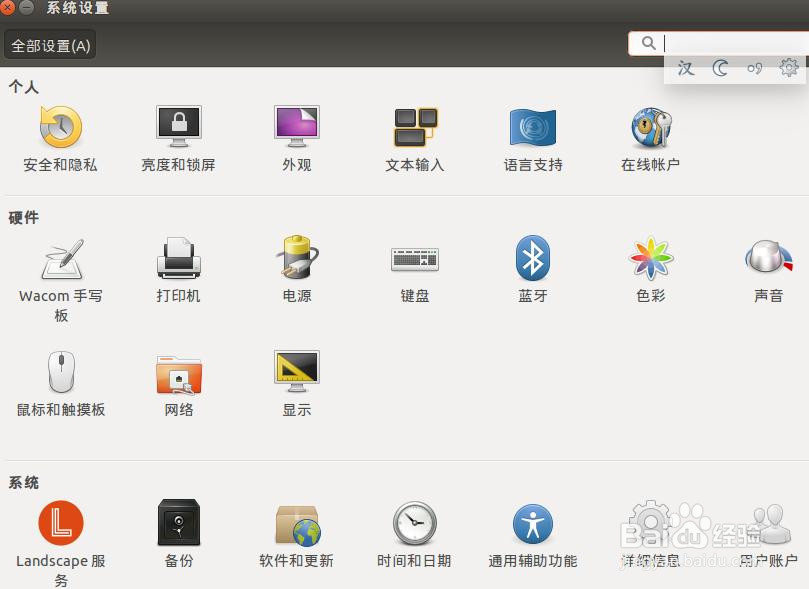
2、点击硬件---”键盘“选项,其界面如图所示:

3、选择“快捷键”标签,可以看到快捷键设置界面;如图所示:

4、选择截图,可以看到对应的截图菜单快捷键组合;如果想设置某个功能的快捷键,可以点击其对应的行,然后在键盘上按下你想要设置的快捷键组合。其界面如图所示:
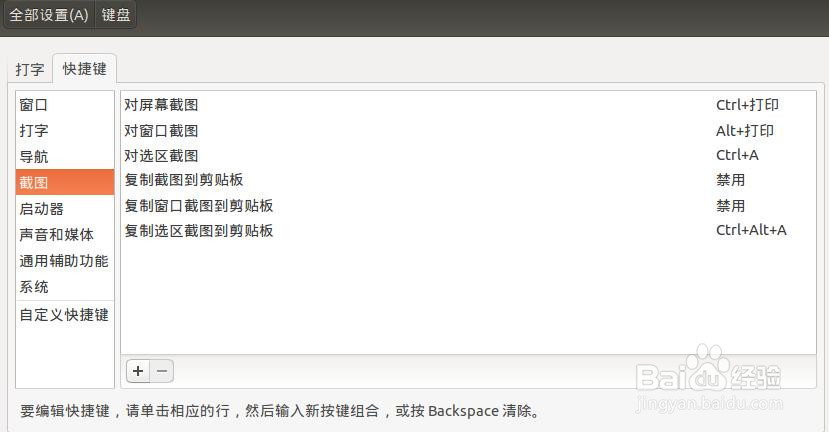
5、自定义截图快捷键:如果你的快捷键设置中没有截图这个选项,那么可以通过第二种方法:自定义快捷键来实现截图快捷键的设置。Ubuntu终端上截图的命令: ” gnome-screenshot “;按 “Ctrl+Alt+T”打开终端,输入"gnome-screenshot -h"回车,显示此命令的使用方法。其后的选项可以实现对应的功能,如gnome-screenshot -a,功能是截取屏幕中的区域;其界面如图所示:
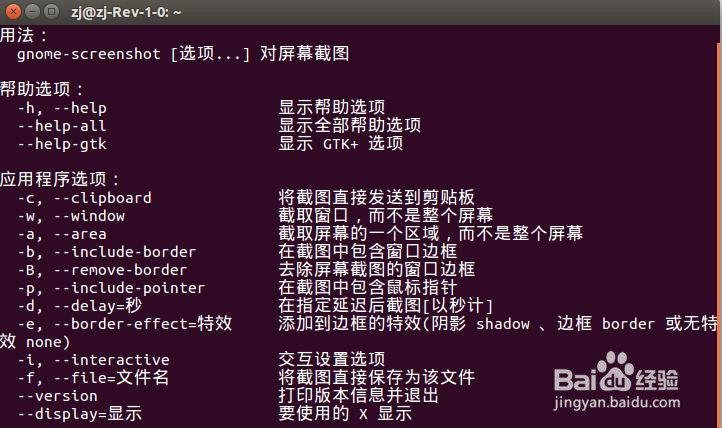
6、截图的自定义快捷键设置:首先,点击"自定义快捷键",然后 , 点击加号按钮添加快捷键,弹出对话框;如图所示:

7、弹出添加自定义快捷键对话框,输入快捷键方式的名称和命令(根据上一步截图命令的使用方法),例如在设置区域截图,命令里输入”gnome-screenshot -a“后,点击”应用“即可。如图所示:

8、新建自定义快捷键中,截图1的属性为“禁用”,点击变成新建加速键,设置成想要的快捷键组合。如图所示:

